Linux에서 터미널 에뮬레이터 스크롤백 버퍼 크기 늘리기


터미널의 기록을 스크롤하다가 찾고 있던 중요한 정보가 더 이상 보이지 않는다는 것을 깨달은 적이 있습니까? 이는 많은 터미널 에뮬레이터의 기본 스크롤백 버퍼 크기가 종종 제한되어 있기 때문입니다. 버퍼 크기를 늘리면 쉽게 위로 스크롤하여 이전 명령과 해당 출력을 참조할 수 있습니다.
이 가이드에서는 다양한 터미널 에뮬레이터에서 스크롤백 버퍼 크기를 조정하는 방법을 알아봅니다.
터미널 설정을 통한 스크롤백 조정
대부분의 터미널 에뮬레이터는 설정을 통해 스크롤백 버퍼 크기를 직접 조정할 수 있는 옵션을 제공합니다. 이것은 Linux에서 스크롤백 버퍼 크기를 조정하는 가장 간단한 방법입니다.
예를 들어, GNOME 터미널을 사용하는 경우 환경 설정 메뉴로 이동하여 버퍼 크기를 늘릴 수 있습니다. 햄버거 메뉴 버튼을 클릭하고 환경 설정 옵션을 선택하여 열 수 있습니다 .
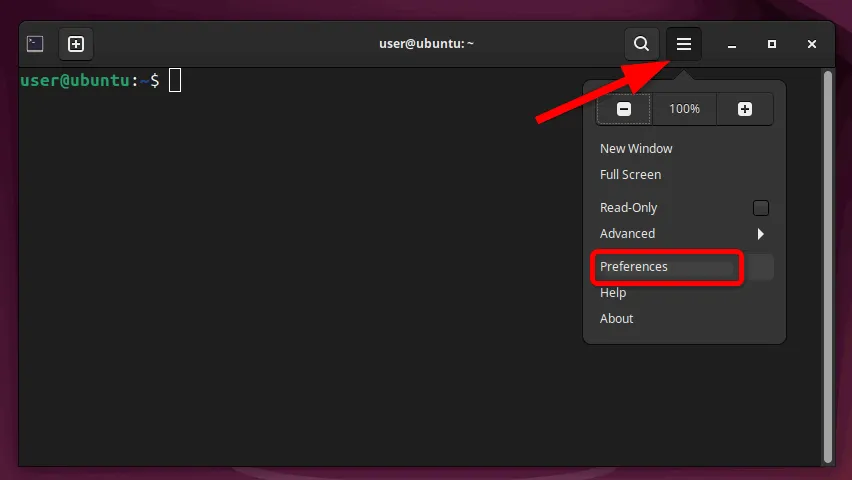
다음으로, 프로필 설정으로 가서 스크롤링 탭으로 이동합니다. 거기서 터미널이 스크롤백 버퍼에 보관할 줄 수를 수정할 수 있습니다. 필요에 따라 이 숫자를 조정하세요.
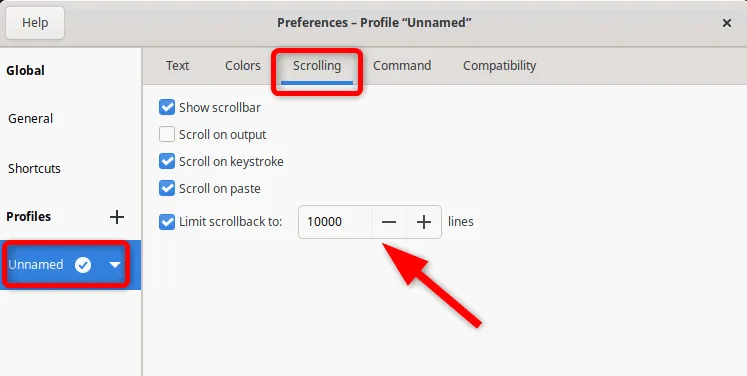
또한 출력 시 스크롤 및 키 입력 시 스크롤 옵션 과 같은 다른 스크롤 관련 설정을 조정하여 스크롤 경험을 미세하게 조정할 수 있습니다.
닫기를 클릭하여 변경 사항을 저장합니다. 그게 다입니다! GNOME 터미널의 버퍼 크기를 성공적으로 늘렸습니다.
또한, 비슷한 방식으로 다른 인기 있는 터미널 에뮬레이터의 버퍼 크기를 변경할 수도 있습니다. 예를 들어, Konsole의 스크롤백 버퍼 크기를 조정하려면 터미널의 아무 곳이나 마우스 오른쪽 버튼으로 클릭하고 스크롤백 조정 옵션을 선택하면 됩니다.
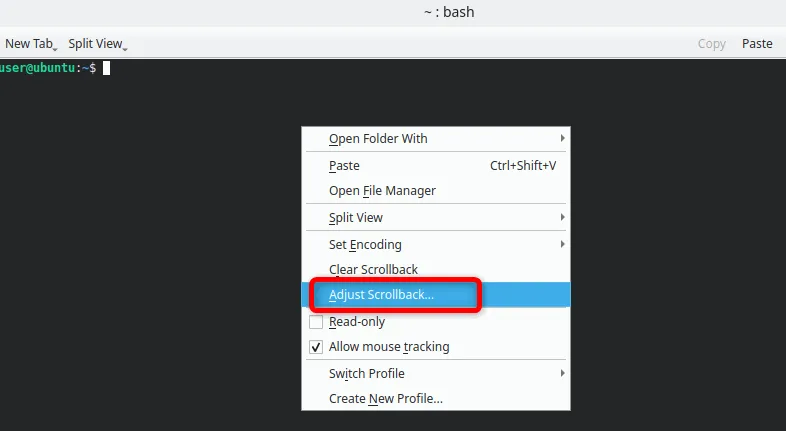
여기에서 스크롤백 라인 설정을 원하는 값으로 조정할 수 있습니다. Konsole은 또한 무제한 스크롤백 옵션을 제공하는데, 이는 모든 터미널 출력을 기록하고 싶을 때 유용할 수 있습니다.
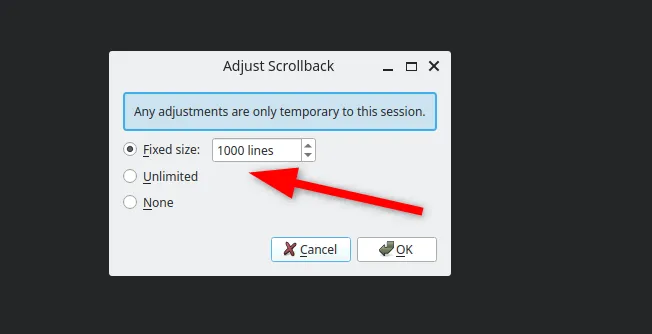
일부 터미널은 스크롤백 버퍼 크기를 늘리는 데 다른 접근 방식을 사용합니다. 예를 들어, Alacritty를 사용하는 경우 버퍼 크기를 늘리려면 YAML 구성 파일을 편집해야 합니다.
출력을 less 명령으로 파이프하세요
스크롤백 버퍼 크기를 늘리지 않고 더 큰 출력을 보고 검토할 수 있는 또 다른 방법은 명령 출력을 명령으로 파이프하는 것입니다 less.
less 명령을 사용하면 데이터 손실에 대한 걱정 없이 긴 명령 출력을 원하는 속도로 스크롤할 수 있습니다. 한 번에 한 페이지씩 출력을 볼 수 있으므로 모든 콘텐츠를 탐색하고 검색하기가 더 간편해집니다.
예를 들어, 많은 양의 출력을 생성하는 명령을 실행하는 경우 ls -lR다음과 같이 출력을 less로 파이프할 수 있습니다.
이 명령을 사용하면 한 번에 한 화면씩 출력을 볼 수 있습니다. 또한 화살표 키를 사용하여 위아래로 탐색할 수 있습니다. 스크롤백 버퍼를 갖는 것과 같지만 제어력이 더 뛰어납니다.
검색어를 입력 하여 결과를 검색하면 /필요한 정확한 정보를 더 쉽게 찾을 수 있습니다.
또한, 페이지별로 보는 대신 전체 출력을 터미널에 덤프하려는 경우 명령을 사용할 수도 있습니다 cat. 예를 들어, 이전에 언급한 명령에서 less명령을 로 바꾸세요.cat
grep을 사용하여 출력 내에서 검색
명령을 사용하여 특정 문자열을 찾는 옵션이 있습니다 less. 그러나 출력을 파이프로 연결하고 싶지 않으면 대상 텍스트와 함께 less파이프로 연결하여 명령 출력에서 찾을 수 있습니다 .grep
grep 명령을 사용하면 더 큰 출력에서 특정 정보를 찾을 수 있습니다. 또한 텍스트 내에서 패턴을 검색하고 명령 출력에서 관련 정보를 필터링하고 추출할 수 있습니다.
예를 들어 출력을 필터링하여 file 이라는 단어가 포함된 줄만 표시하려면 다음을 실행합니다.
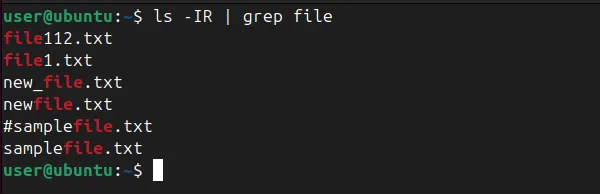
게다가 grep대소문자 구분 무시(-i), 줄 번호 표시(-n), 여러 패턴을 한 번에 검색(-e) 등 검색을 사용자 정의할 수 있는 다양한 옵션이 있습니다.
또한, 정규 표현식과 함께 명령을 사용하여 더 복잡한 검색을 수행할 수 있습니다 grep. 예를 들어, 숫자로 시작하는 모든 줄을 찾으려면 다음 명령을 실행합니다.
이렇게 하면 숫자로 시작하는 output.txt의 모든 줄이 표시됩니다.
마무리하기
터미널 에뮬레이터에서 직접 설정을 조정하든, 및 와 같은 강력한 명령을 사용하든 less, grep이러한 기술은 정보가 손실되지 않도록 보장합니다. 다양한 옵션을 사용하여 터미널을 사용자 지정하거나, 기본 터미널을 다른 터미널로 변경할 수도 있습니다.
이미지 출처: Unsplash . 모든 변경 사항과 스크린샷은 Haroon Javed가 제공했습니다.


답글 남기기